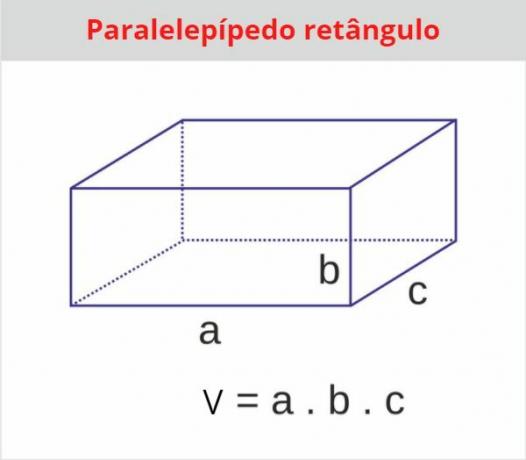„Windows 11“ atneša daug vaizdinių ir funkcinių pakeitimų, o jų visų peržiūra daugumai vartotojų užtruks šiek tiek laiko.
Jei neseniai atnaujinote į Windows 11 ir norite atlikti kai kuriuos produktyvumo pakeitimus Nuo pat pirmos dienos galite pakoreguoti kai kuriuos nustatymus, kad jie būtų labiau panašūs į „Windows“. 10.
Žiūrėti daugiau
Kaip nemokamai gauti CNH 2023 m.?
Po įsilaužėlių atakų „Microsoft“ išleidžia nemokamus įrankius, skirtus…
Štai penki nustatymai, kuriuos turėtumėte pakeisti iškart atnaujinę arba paleidę „Windows 11“.
Iš naujo suderinkite mygtuką Pradėti
Vienas iš pirmųjų dalykų, kuriuos pamatysite sistemoje „Windows 11“, yra „MacOS“ tipo užduočių juosta, kuri dabar yra centre. Visos jūsų prisegtos programos ir mygtukas Pradėti yra prisegti ekrano centre. Tačiau galite tai pakeisti ir vėl sulygiuoti užduočių juostą į kairę.
Norėdami tai padaryti, tiesiog dešiniuoju pelės mygtuku spustelėkite tuščią užduočių juostos sritį ir spustelėkite užduočių juostos nustatymų mygtuką. Matomuose skyriuose išplėskite skyrių „Užduočių juostos elgsena“ ir išskleidžiamajame meniu Užduočių juostos lygiavimas pasirinkite Kairė, o ne centras.
Pašalinkite nepageidaujamus užduočių juostos elementus
„Windows 11“ užduočių juostoje taip pat integruotos tokios parinktys kaip „Microsoft Teams“ ir „Task View“ mygtukas. Galite pasirinkti pašalinti šias parinktis, jei jų nenaudojate. Norėdami tai padaryti, grįžkite į užduočių juostos nustatymus dešiniuoju pelės mygtuku spustelėdami tuščią užduočių juostos vietą.
Išskleiskite skyrių „Užduočių juostos elementai“ ir panaikinkite programų, kurių nenorite prisegti prie užduočių juostos, žymėjimą.
Grąžinti senąjį kontekstinį meniu
Dešiniuoju pelės mygtuku spustelėjus bet kurį diską ar aplanką sistemoje „Windows 11“, pasirodys naujas kontekstinis meniu, kur daugelis dažnai naudojamų parinkčių yra paslėptos po nauju mygtuku „Rodyti daugiau“. galimybės'.
Nors kai kuriems žmonėms šis naujas stilius gali tikti, kiti gali pastebėti, kad dažnos parinktys dabar paslėptos už papildomo paspaudimo.
Norėdami grįžti į senojo stiliaus Windows 10 kontekstinį meniu, atlikite šiuos veiksmus:
- 1 žingsnis: Atidarykite registro rengyklę paspausdami klaviatūros „Windows“ mygtuką + R. Įveskite „regedit“ ir paspauskite „Enter“.
- 2 žingsnis: Eikite į HKEY_CURRENT_USER\SOFTWARE\CLASSES\CLSID ir dešiniuoju pelės mygtuku spustelėkite aplanką CLSID ir pasirinkite New/Key. Pavadinkite šį naują poaplankį „{86ca1aa0-34aa-4e8b-a509-50c905bae2a2}“ (kartu su laužtiniais skliaustais).
- 3 veiksmas: Dabar panašiu būdu sukurkite naują poaplankį naujai sukurtame poaplankyje. Padaryti tai. Dešiniuoju pelės mygtuku spustelėkite klavišą {86ca1aa0-34aa-4e8b-a509-50c905bae2a2} ir pasirinkite New/Key ir pavadinkite jį „InprocServer32“. Sukūrę dukart spustelėkite dešiniajame skydelyje esantį klavišą „Numatytasis“ ir palikite tuščią vertės stulpelį, spustelėkite „Gerai“.
Iš naujo paleiskite sistemą ir turėtumėte tiesiogiai pamatyti išplėstinį kontekstinį meniu.
Naujos langų prijungimo parinktys
„Windows 11“ siūlo daugiau langų prijungimo nustatymų, o ne įprasto 50–50 padalijimo. Naujos parinktys taip pat leidžia greitai užfiksuoti tris ar keturis langus.
Norėdami naudoti šią funkciją, bet kuriame lange užveskite pelės žymeklį virš mygtuko „Padidinti“ (mygtukas tarp sumažinimo ir uždarymo) ir pamatysite naujas parinktis. Spustelėkite pasirinktą išdėstymą ir „Windows“ automatiškai sulygiuos atidarytus langus.
Pavadinimo juostos vibravimo funkcija
„Antraštės juostos vibravimo“ funkcija yra privalumas, jei esate linkę dirbti su keliais langais ir programomis, atidarytais vienu metu. Kai atidarote daug langų, tiesiog spustelėkite pagrindinio lango, kuriame esate, pavadinimo juostą. ir greitai kelis kartus vilkite kairėn ir dešinėn, kad greitai sumažintumėte visus kitus langai.
Tačiau pirmiausia turėsite įjungti šią funkciją, kad ji veiktų. Norėdami tai padaryti, eikite į „Windows“ nustatymus / Sistema / Daugiafunkcinis darbas ir įjunkite funkciją „Pavadinimo juostos lango vibracija“.